Comparte Spotify en Instagram en Historias
Si tu intención es compartir Spotify en Instagram en Historias, le alegrará saber que puede hacerlo de forma rápida y sencilla, utilizando la funcionalidad de uso compartido nativo de la aplicación. Spotify para Android e iOS.
Para hacer esto, entonces, instale e inicie el Spotify en su teléfono inteligente o tableta, (refiriéndose a mi tutorial sobre cómo descargar Spotify gratis, en caso de dudas o problemas). Una vez iniciada la aplicación, inicie sesión en su cuenta o regístrese gratis, para que pueda navegar por el catálogo del servicio y encontrar la canción para compartir en la historia de Instagram.
En este sentido, para buscar una canción en Spotify, primero puede consultar la pantalla principal (el símbolo de una casa pequeña), en el que se evidencian algunos álbumes de música. Alternativamente, si está buscando una canción específica, presioneicono de lupa ubicado en el menú de abajo, y escribe el título del mismo en el buscador en la parte superior.
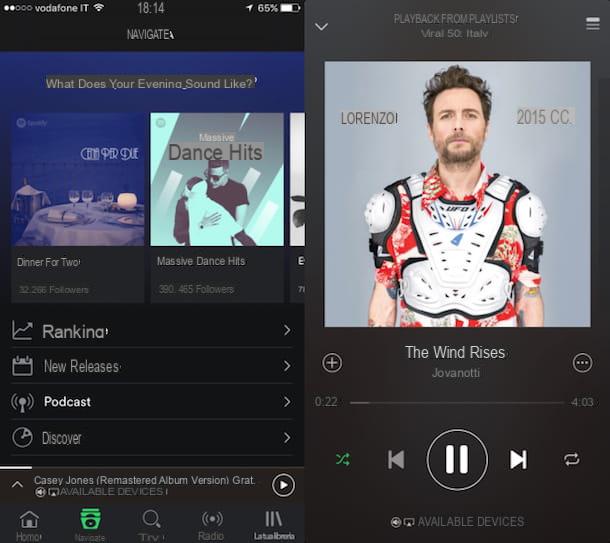
Después de identificar la canción de su interés, compartirla en las historias de Instagram, presiona el icono (...) que puede encontrar bajo su nombre, si ha encontrado la canción en una lista de álbumes. Si, por otro lado, ya ha iniciado la reproducción, el icono (…) se encuentra en la esquina superior derecha de la tarjeta de la canción.
Una vez hecho esto, en la siguiente pantalla, primero toque la redacción cuota y luego en la voz Historias de Instagram: esto abrirá la herramienta de creación de historias dentro de la aplicación Instagram y se generará automáticamente una imagen (por lo tanto sin el audio) que representa la tarjeta de la canción seleccionada, refiriéndose a escuchar a través del Spotify para Android o iOS.
Dicho esto, para compartir la canción de Spotify en las historias de Instagram, presiona el botón Tu historia. Aquellos que vean la historia que compartiste en Instagram podrán escuchar la canción en Spotify, presionando sobre la redacción Escuche en Spotify visible arriba.

Alternativamente, para compartir una pieza musical en Spotify, puede grabar la pantalla de su teléfono inteligente o tableta mientras se reproduce la canción en la aplicación, obteniendo así un video para compartir en las historias de Instagram.
Para realizar esta operación de grabación de pantalla, como también explicaré en el próximo capítulo, puedes aprovechar la funcionalidad nativa de Android (si está presente en el dispositivo que está usando) y iOS o, en Android, use aplicaciones de terceros, como ADV Screen Recorder, que le dije más específicamente en este tutorial.
Después de grabar el video de la pantalla, inicie el Instagram su Android o iOS e inicie sesión en su cuenta. Ahora, presionaicono de cámara ubicado en la esquina superior izquierda de la pantalla de inicio, luego abra la galería de medios de su dispositivo presionando el ícono correspondiente ubicado en la parte inferior izquierda.
Luego seleccione, tocando sobre él, el video grabado previamente para importarlo a las historias y luego compartirlo presionando el botón Tu historia.
Comparte Spotify en Instagram en publicaciones
Te gustaria saber como compartir Spotify en Instagram en publicaciones? En ese caso, debes saber que Spotify no tiene una función nativa que te permita hacer esto. La única solución posible es grabar un video de la pantalla del teléfono inteligente o tableta mientras se reproduce una pieza musical. De este modo, la película obtenida se puede compartir en Instagram dentro de las publicaciones.
Dicho esto, para realizar esta operación en Android puede utilizar la herramienta de grabación nativa si está presente en su dispositivo. Por ejemplo, en el teléfono inteligente Android que estoy usando para hacer esta guía (Huawei Mate 10 Pro), para iniciar la grabación de pantalla, debes presionar las teclas al mismo tiempo Volumen Su + Apagar. Al final, para guardar el video en la memoria del dispositivo, simplemente presione el elemento Detener ubicado en la parte superior.

En caso de que su teléfono inteligente o tableta Android que está utilizando no tenga una función de grabación nativa, consulte mi guía sobre cómo grabar la pantalla en Android para ubicar una aplicación de terceros adecuada para sus necesidades y ejecutar los procedimientos de registro indicados.
Su iOSen cambio, comenzando con iOS 11, puede grabar la pantalla del dispositivo utilizando la funcionalidad nativa ubicada en el Centro de control. Para invocar esta herramienta, deslice el dedo de abajo hacia arriba (o desde la esquina superior derecha de la pantalla hacia abajo, hacia arriba iPhone X) y presione botón redondo que se encuentra en la esquina inferior izquierda.

En este punto, después de una breve cuenta atrás, todo en la pantalla del dispositivo se grabará automáticamente. Para finalizar la grabación, toque el barra roja ubicado en la parte superior y luego presiona la voz Detener.
Una vez que tenga el video, puede compartirlo en Instagram dentro de las publicaciones. Para hacer esto, inicie la aplicación de la red social de fotos e inicie sesión en su cuenta.

Luego presione el icono (+) ubicado en el menú inferior y ubique, en la galería de medios de su dispositivo, el video que acaba de grabar. Toque para seleccionarlo, luego para compartirlo, primero presione el botón adelante dos veces seguidas y finalmente, toque el botón cuota.
Cómo compartir Spotify en Instagram

























